
Ibland på grund av installationen av programmet, föraren eller infektionen med Windows, kan Windows börja arbeta långsamt eller till och med sluta fungera. Med systemåterställningsfunktionen kan du returnera systemfiler och datorprogram till det tillstånd där arbetet utförs korrekt och undviker långvarig felsökning. Det kommer inte att ha påverkan på dina dokument, bilder och andra data.
Windows 8 bacup
Det finns fall när du behöver rulla tillbaka systemet - återställa huvudsystemfilerna från "ögonblicksbilden" i ett tidigare tillstånd - återställningspunkten eller OS-bilden. Med det kommer du att kunna returnera Windows i arbetsförhållanden, men samtidigt, alla nyligen installerade på en skiva med (eller någon annan, beroende på vilken disk som ska utföras), program och, att det är möjligt att konfigurera under denna period.Om du kan logga in
Återställ till den sista punkten
Om du, efter att ha installerat någon ny applikation eller uppdatering, har slutat att arbeta bara en del av systemet (till exempel flög någon förare eller det var ett problem i programmet), då kan du återhämta sig till den sista punkten när allt fungerade utan misslyckanden. Oroa dig inte, dina personliga filer kommer inte att lida.
- I Windows Service-program, hitta "Kontrollpanelen" och kör.
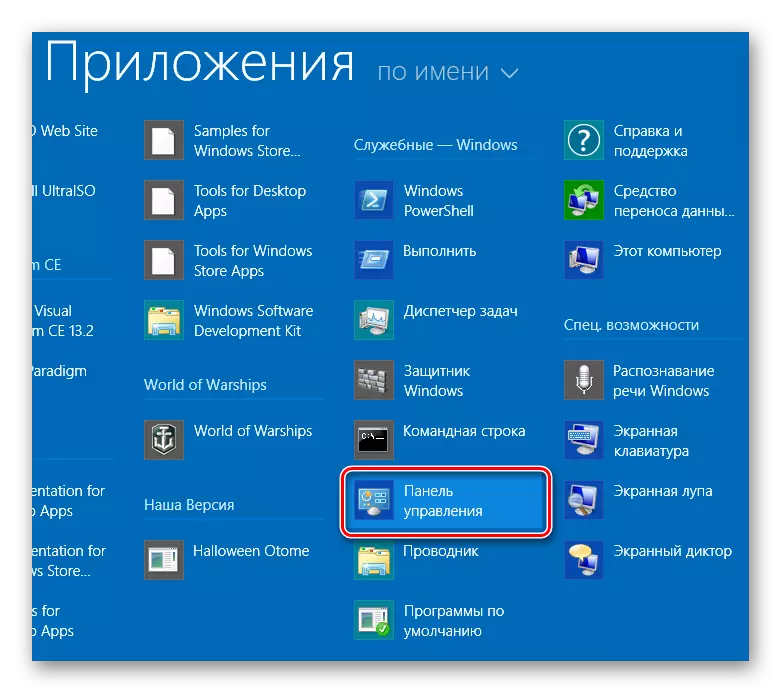
- I fönstret som öppnas måste du hitta objektet "Återställ".
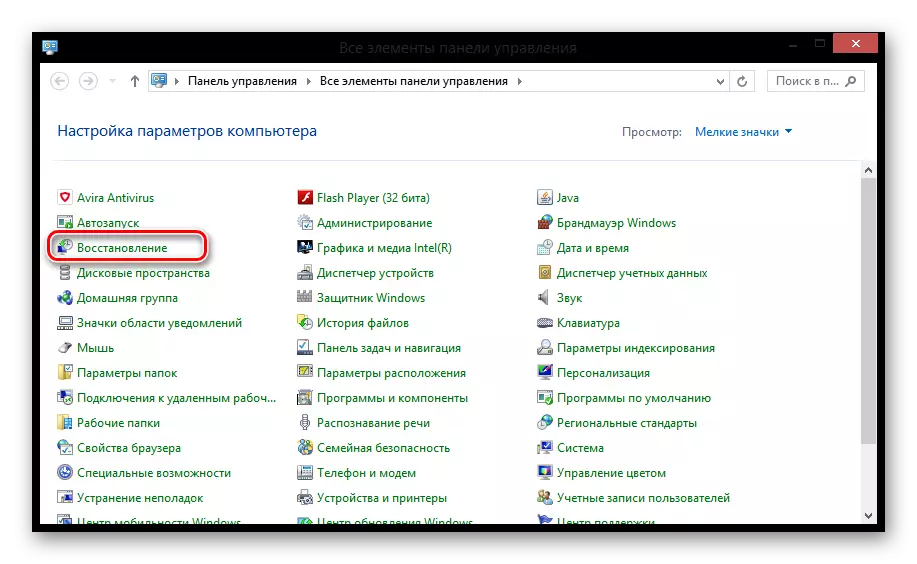
- Klicka på "Starta systemåterställning".
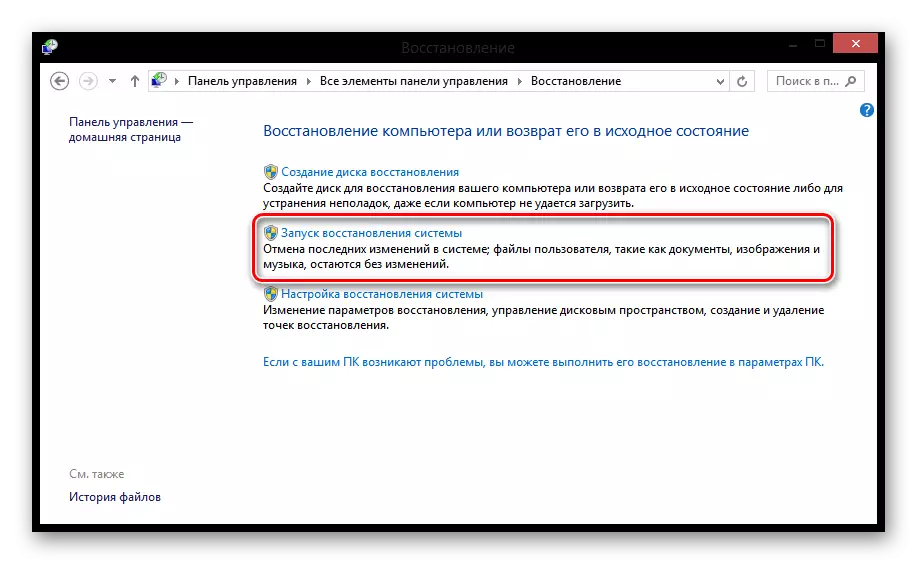
- Nu kan du välja en av de möjliga kickbackpunkterna. Windows 8 gör automatiskt att spara OS-staten innan du etablerar någon programvara. Men du kan också göra det manuellt.
- Det förblir bara för att bekräfta säkerhetskopian.
Uppmärksamhet!
Återställningsprocessen är inte möjlig att avbryta om den lanseras. Den kan endast avbrytas efter avslutad process.
Efter att processen är klar kommer din dator att starta om och allt kommer att vara som tidigare.
Om systemet är skadat och inte fungerar
Metod 1: Använd återställningspunkten
Om du har gjort några ändringar kan du inte logga in, då i det här fallet måste du rulla tillbaka via backup-läget. Vanligtvis går datorn i sådana fall i det önskade läget. Om det händer, tryck sedan på lanseringen av datorn, tryck på F8 (eller Shift + F8).
- I det första fönstret, med namnet "Val av åtgärd", välj "Diagnostics".
- På skärmen "Diagnostik" klickar du på knappen "Avancerade parametrar".
- Nu kan du starta OS-återhämtningen från punkten genom att välja rätt objekt.
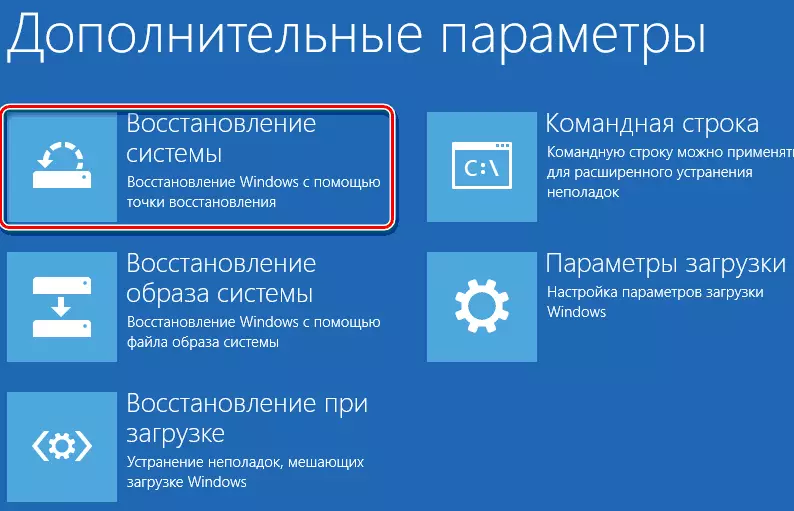
- Ett fönster öppnas där du kan välja en återställningspunkt.
- Därefter kommer du att se på vilken disk som filerna kommer att göras. Klicka på "Slutför".
Därefter börjar återställningsprocessen och du kan fortsätta att arbeta på datorn.
Metod 2: Bacup från laddningsflashenheten
OS Windows 8 och 8.1 tillåter dig att skapa en startdiskåterställning med vanliga medel. Det är en vanlig USB-flash-enhet som är laddad i Windows Recovery onsdag (det vill säga begränsat diagnostiskt läge), vilket gör att du kan reparera autoload, filsystemet eller korrigera andra problem, eftersom OS inte laddas eller arbetar med materiellt problem.
- Sätt i stöveln eller monteringsflaskan i en USB-kontakt.
- Under systemstart, med hjälp av F8-tangenten eller Shift + F8-kombinationen, loggar du in i återställningsläget. Välj "Diagnostics".
- Välj nu "Avancerade parametrar"
- I menyn som öppnas, klicka på "Återställ systembild".
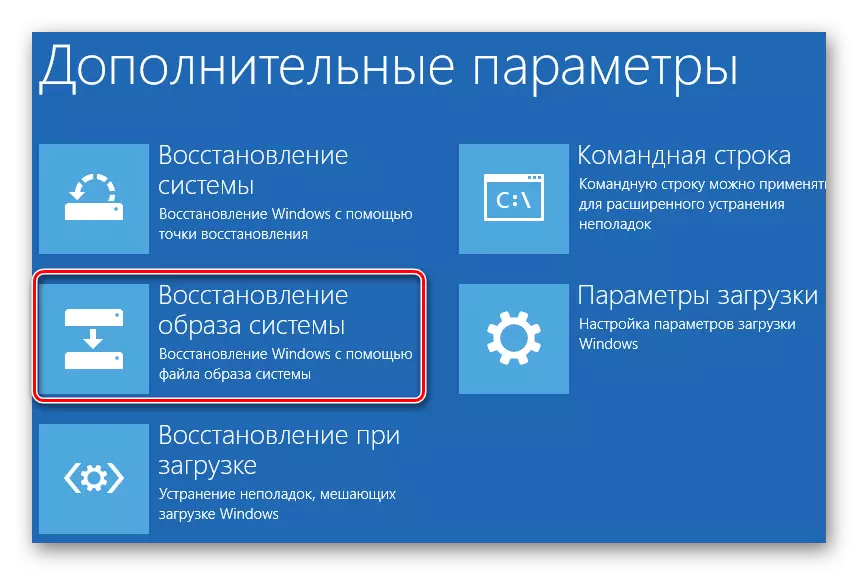
- Ett fönster öppnas där du vill ange en flash-enhet som säkerhetskopieringen av OS (eller Windows-installationsprogrammet) är belägen. Klicka på "Nästa".
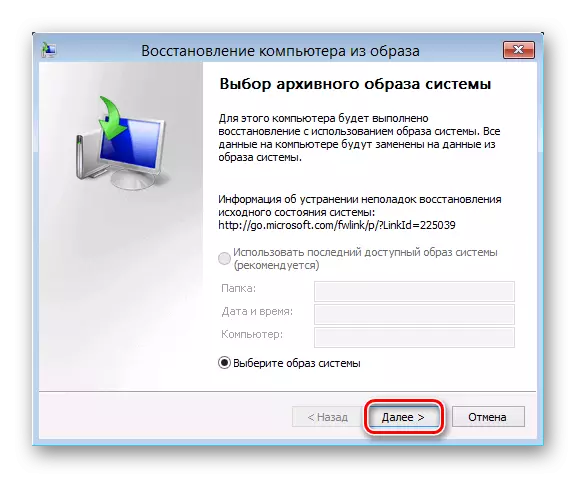
Bacup kan ta en ganska lång tid, så ta tålamod.
Således är Microsoft Windows-familjen tillåtet med standard (vanliga) verktyg för att uppfylla full säkerhetskopiering och återställning av operativsystem från tidigare sparade bilder. Samtidigt förblir all användarinformation orörd.
